笔记本如何关闭win10自动更新补丁?win10系统一般定期推出win10自动更新补丁等让大家更新,更新后要是与笔记本电脑不兼容的话还可能出现蓝屏情况。那么如何关闭win10自动更新补丁?下面教下大家笔记本关闭win10自动更新补丁的方法。
工具/原料:
系统版本:windows 10
品牌型号:华硕天选fa506iv
方法/步骤:
方法一、
1.笔记本如何关闭win10自动更新?首先我们打开开始菜单,点击设置。
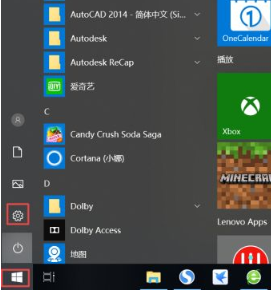
2.在设置页面下,找到”更新和安全“选项。

3.进入页面后我们点击windows更新,选中右侧”高级选项“。

4.在高级选项页面,我们找到”传递优化“功能。

5.接着点击高级选项。

6.此时会看到下载设置和上传设置,只需滑动按钮至最左侧的位置。

7.完成操作后,基本就控制了下载和上传实现关闭win10自动更新补丁的操作。

方法二、
1.当我们需要关闭win10自动更新补丁时,首先鼠标右键点击此电脑,进入到管理页面。

2.在计算机管理页面中点击“服务和应用程序”选中“服务”。

3.我们在右侧选中windows update双击打开。

4.在属性页面中将启动类型修改为禁用状态。

5.最后我们点击恢复选项,将第一次失败,第二次失败和后续失败都选择成误操作,点击确定后就能彻底将win10自动更新的操作关闭啦。

总结
方法一
笔记本如何关闭win10自动更新?首先我们打开开始菜单,点击设置。
在设置页面下,找到”更新和安全“选项。
进入页面后我们点击windows更新,选中右侧”高级选项“。
在高级选项页面,我们找到”传递优化“功能。
接着点击高级选项。
此时会看到下载设置和上传设置,只需滑动按钮至最左侧的位置。
完成操作后,基本就控制了下载和上传实现关闭win10自动更新补丁的操作。
方法二
当我们需要关闭win10自动更新补丁时,首先鼠标右键点击此电脑,进入到管理页面。
在计算机管理页面中点击“服务和应用程序”选中“服务”。
我们在右侧选中windows update双击打开。
在属性页面中将启动类型修改为禁用状态。
最后我们点击恢复选项,将第一次失败,第二次失败和后续失败都选择成误操作,点击确定后就能彻底将win10自动更新的操作关闭啦。
以上就是如何关闭win10自动更新的方法步骤内容,有需要的小伙伴赶快收藏起来吧。

笔记本如何关闭win10自动更新补丁?win10系统一般定期推出win10自动更新补丁等让大家更新,更新后要是与笔记本电脑不兼容的话还可能出现蓝屏情况。那么如何关闭win10自动更新补丁?下面教下大家笔记本关闭win10自动更新补丁的方法。
工具/原料:
系统版本:windows 10
品牌型号:华硕天选fa506iv
方法/步骤:
方法一、
1.笔记本如何关闭win10自动更新?首先我们打开开始菜单,点击设置。
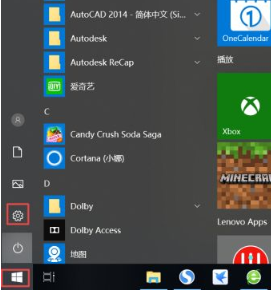
2.在设置页面下,找到”更新和安全“选项。

3.进入页面后我们点击windows更新,选中右侧”高级选项“。

4.在高级选项页面,我们找到”传递优化“功能。

5.接着点击高级选项。

6.此时会看到下载设置和上传设置,只需滑动按钮至最左侧的位置。

7.完成操作后,基本就控制了下载和上传实现关闭win10自动更新补丁的操作。

方法二、
1.当我们需要关闭win10自动更新补丁时,首先鼠标右键点击此电脑,进入到管理页面。

2.在计算机管理页面中点击“服务和应用程序”选中“服务”。

3.我们在右侧选中windows update双击打开。

4.在属性页面中将启动类型修改为禁用状态。

5.最后我们点击恢复选项,将第一次失败,第二次失败和后续失败都选择成误操作,点击确定后就能彻底将win10自动更新的操作关闭啦。

总结
方法一
笔记本如何关闭win10自动更新?首先我们打开开始菜单,点击设置。
在设置页面下,找到”更新和安全“选项。
进入页面后我们点击windows更新,选中右侧”高级选项“。
在高级选项页面,我们找到”传递优化“功能。
接着点击高级选项。
此时会看到下载设置和上传设置,只需滑动按钮至最左侧的位置。
完成操作后,基本就控制了下载和上传实现关闭win10自动更新补丁的操作。
方法二
当我们需要关闭win10自动更新补丁时,首先鼠标右键点击此电脑,进入到管理页面。
在计算机管理页面中点击“服务和应用程序”选中“服务”。
我们在右侧选中windows update双击打开。
在属性页面中将启动类型修改为禁用状态。
最后我们点击恢复选项,将第一次失败,第二次失败和后续失败都选择成误操作,点击确定后就能彻底将win10自动更新的操作关闭啦。
以上就是如何关闭win10自动更新的方法步骤内容,有需要的小伙伴赶快收藏起来吧。
















